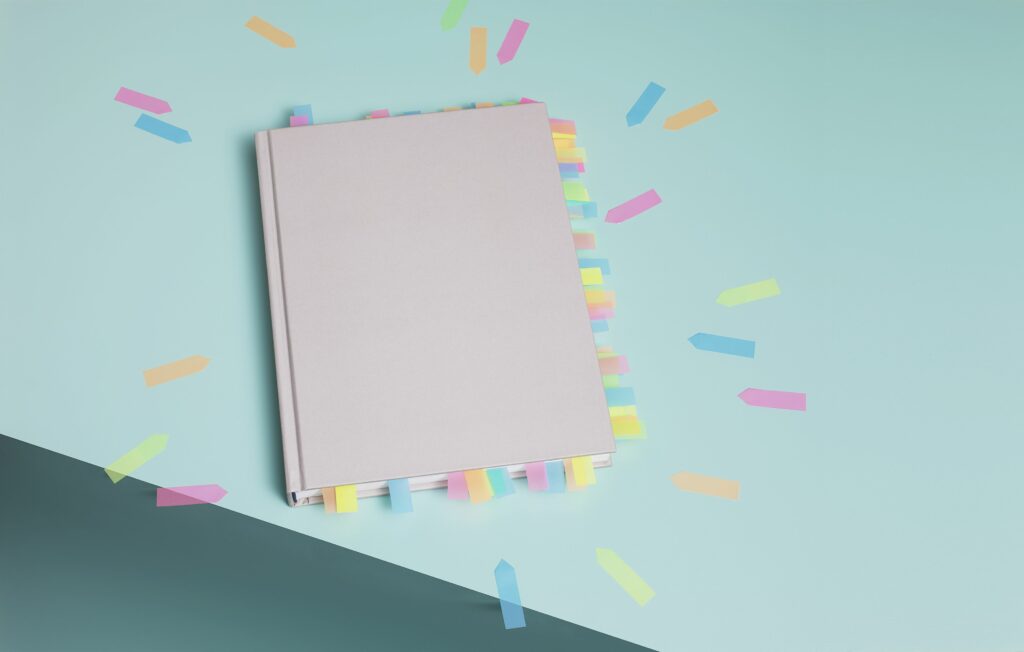
När du har ett långt dokument och behöver återvända till specifika platser i dokumentet senare för redigering eller vill göra det lättare för läsare att bläddra i dokumentet, använd bokmärkesfunktionen i Microsoft Word. I stället för att bläddra igenom sida efter sida i ett dokument, återvänd snabbt till bokmärkta platser för att återuppta ditt arbete. Instruktionerna i den här artikeln gäller för Microsoft Word för Microsoft 365, Word 2019, Word 2016 och Word 2013.
Infoga ett bokmärke i ett Word-dokument
Bokmärken placeras vid en viss punkt i texten; bokmärken styr inte dokumentet som helhet.
-
Placera markören vid en insättningspunkt som du vill markera eller välj ett avsnitt av text eller en bild.
-
Gå till Föra in flik. Om Word-fönstret är smalt, kollapsar gruppens innehåll i en enda länksikon med en nedrullningsbar pil. Kommandona för bokmärken och korsreferenser migrerar till den rullgardinsmenyn.
-
I Länkar grupp, välj Bokmärke.
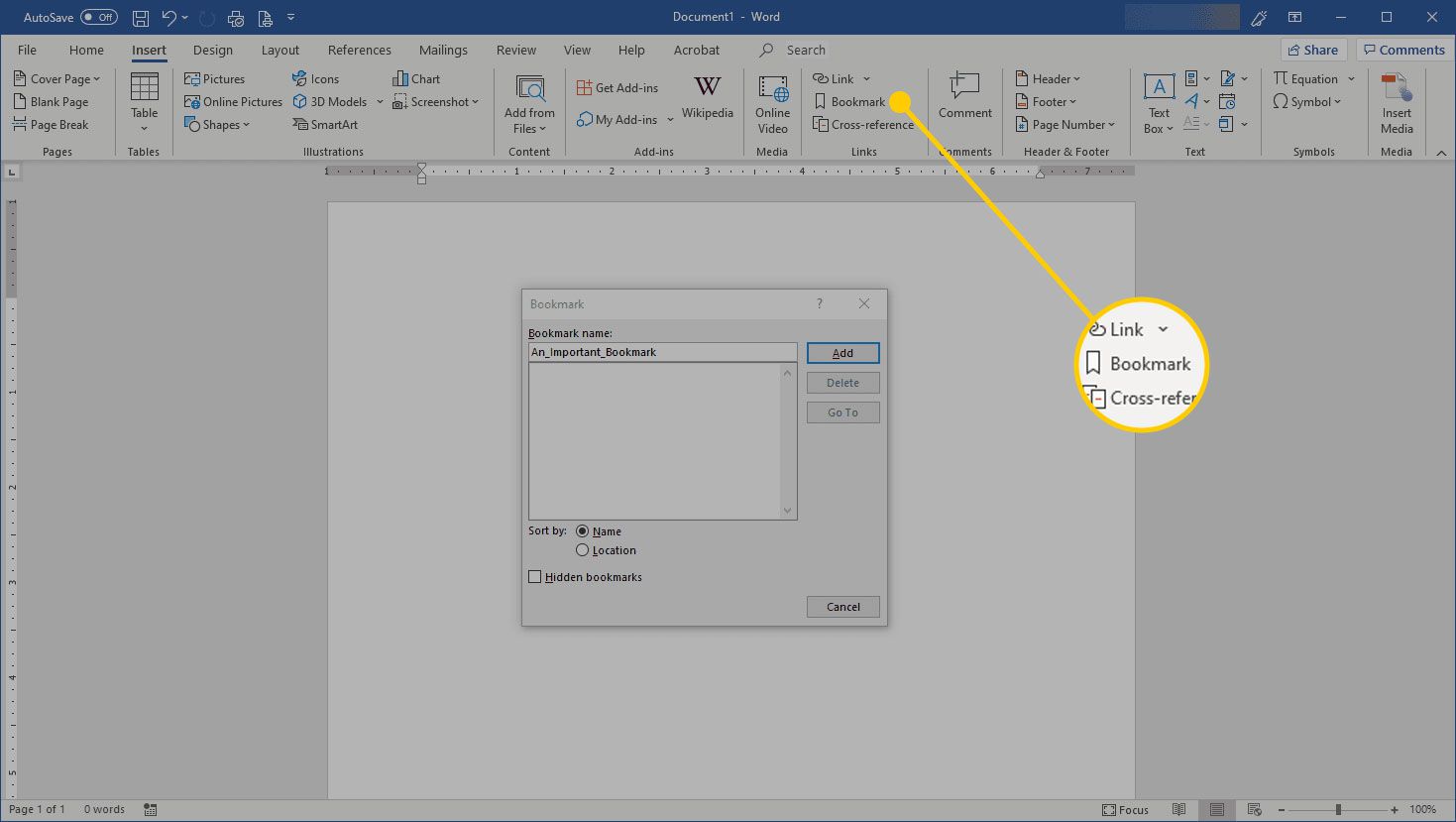
-
I Bokmärke namn textruta, ange ett namn för bokmärket. Bokmärkesnamnet måste börja med en bokstav och får inte innehålla mellanslag. Använd understrykningstecknet för att separera ord. Om du sätter in flera bokmärken anger du ett beskrivande namn som är lätt att känna igen.
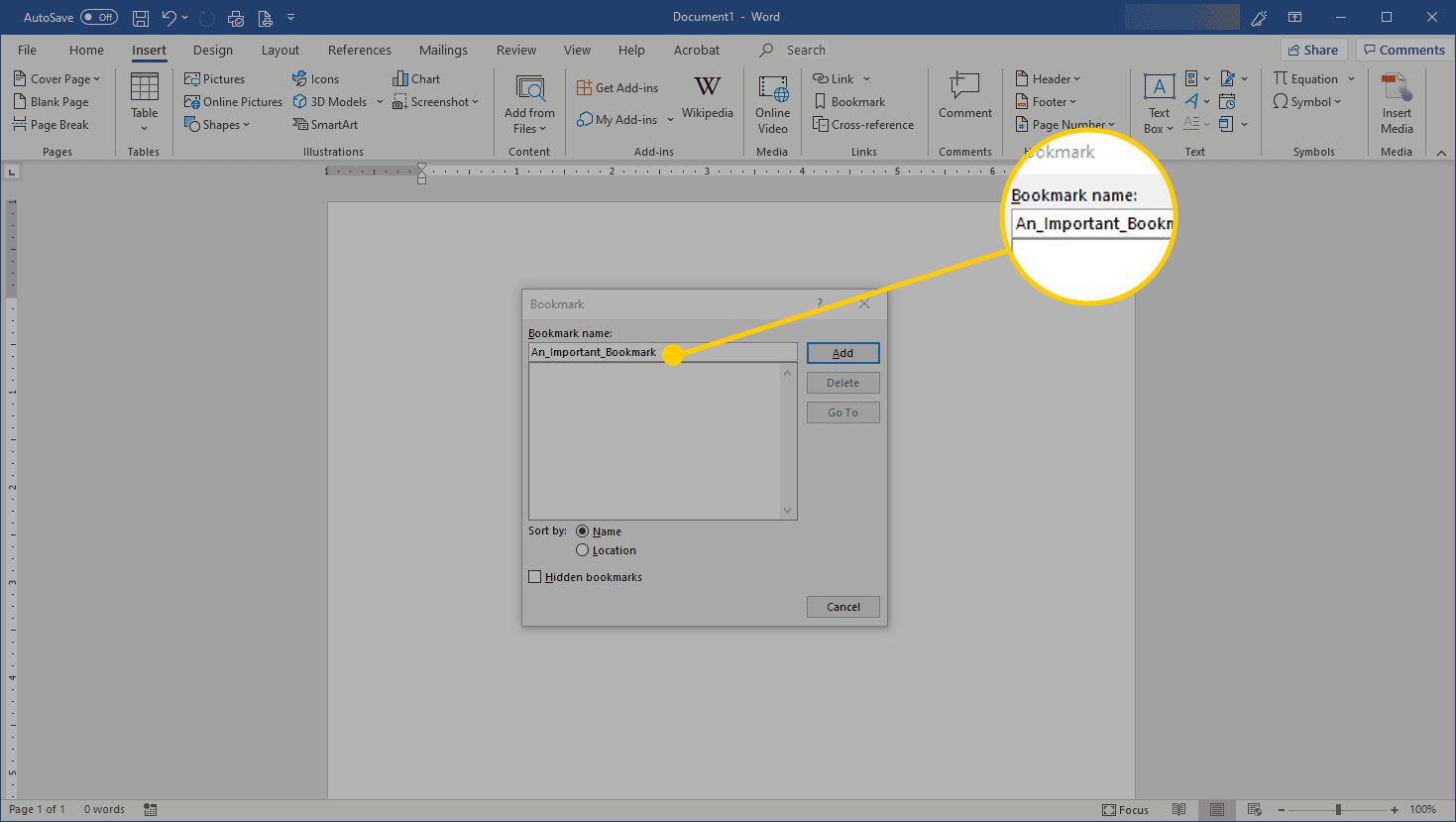
-
Välj Lägg till för att placera bokmärket.
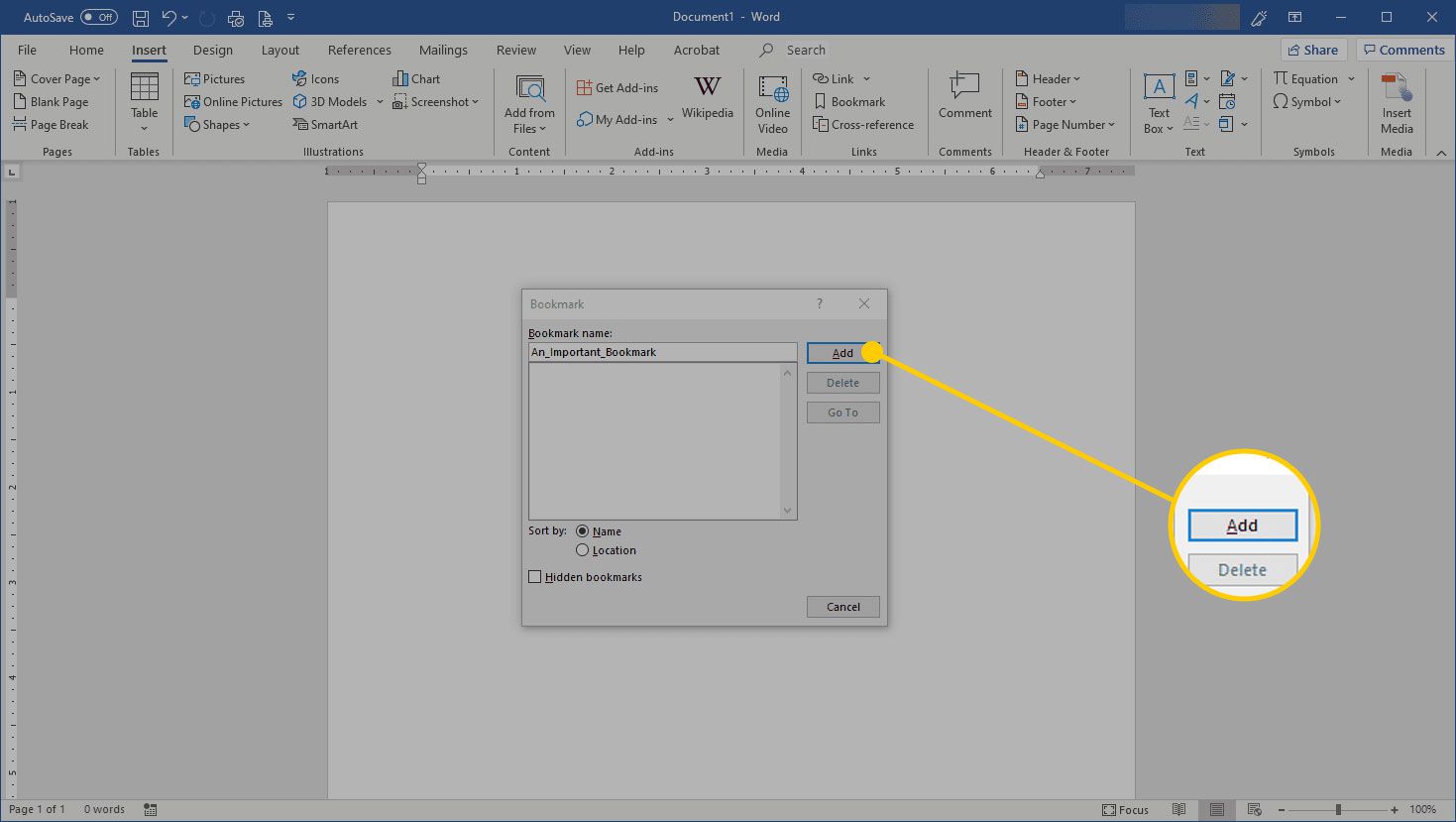
Visa bokmärken i ett dokument
Microsoft Word visar inte bokmärken som standard. Så här ser du bokmärkena i dokumentet:
-
Gå till Fil och välj alternativ.
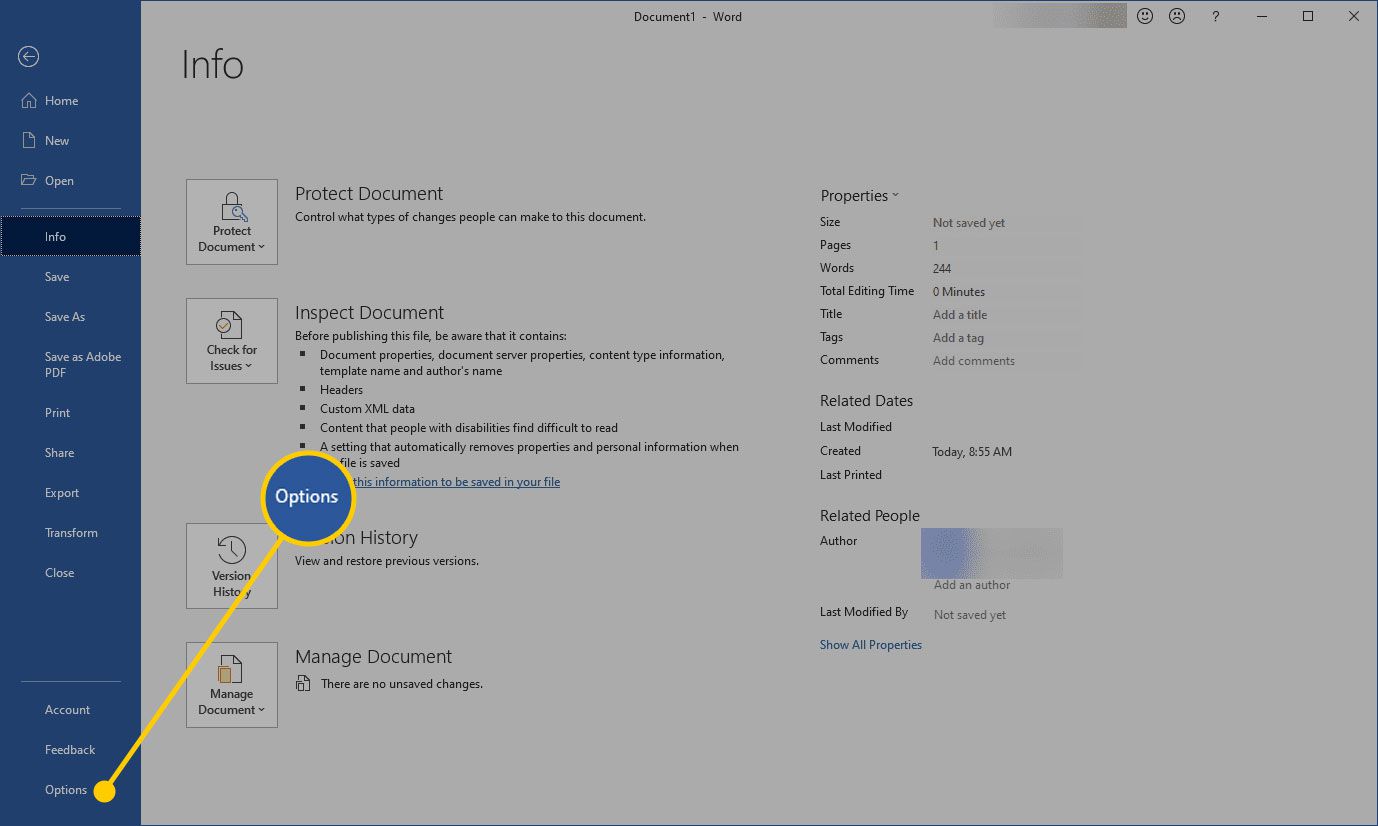
-
I Word-alternativ dialogrutan, välj Avancerad.
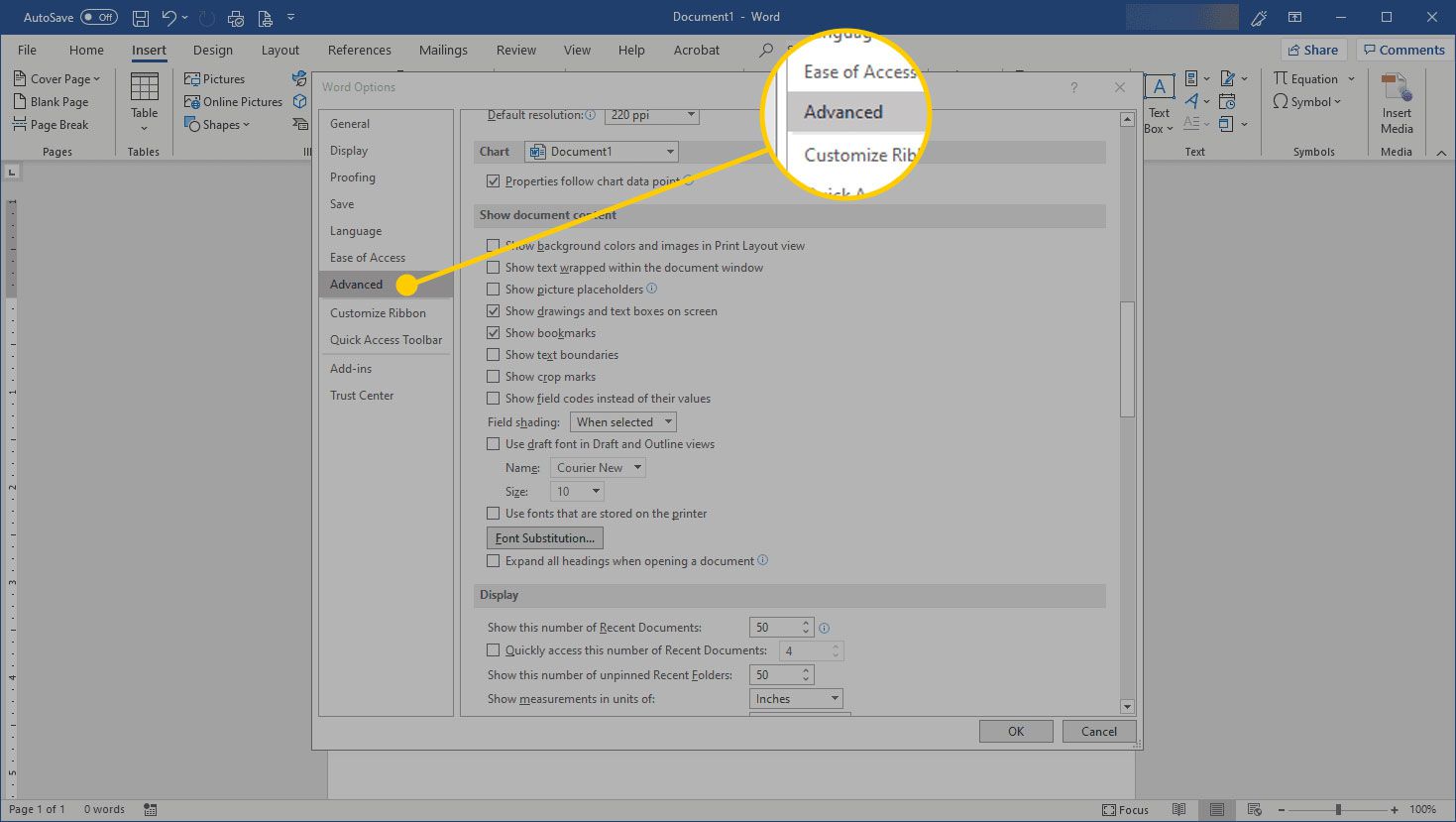
-
I Visa dokument innehåll markera avsnittet Visa bokmärken kryssruta.
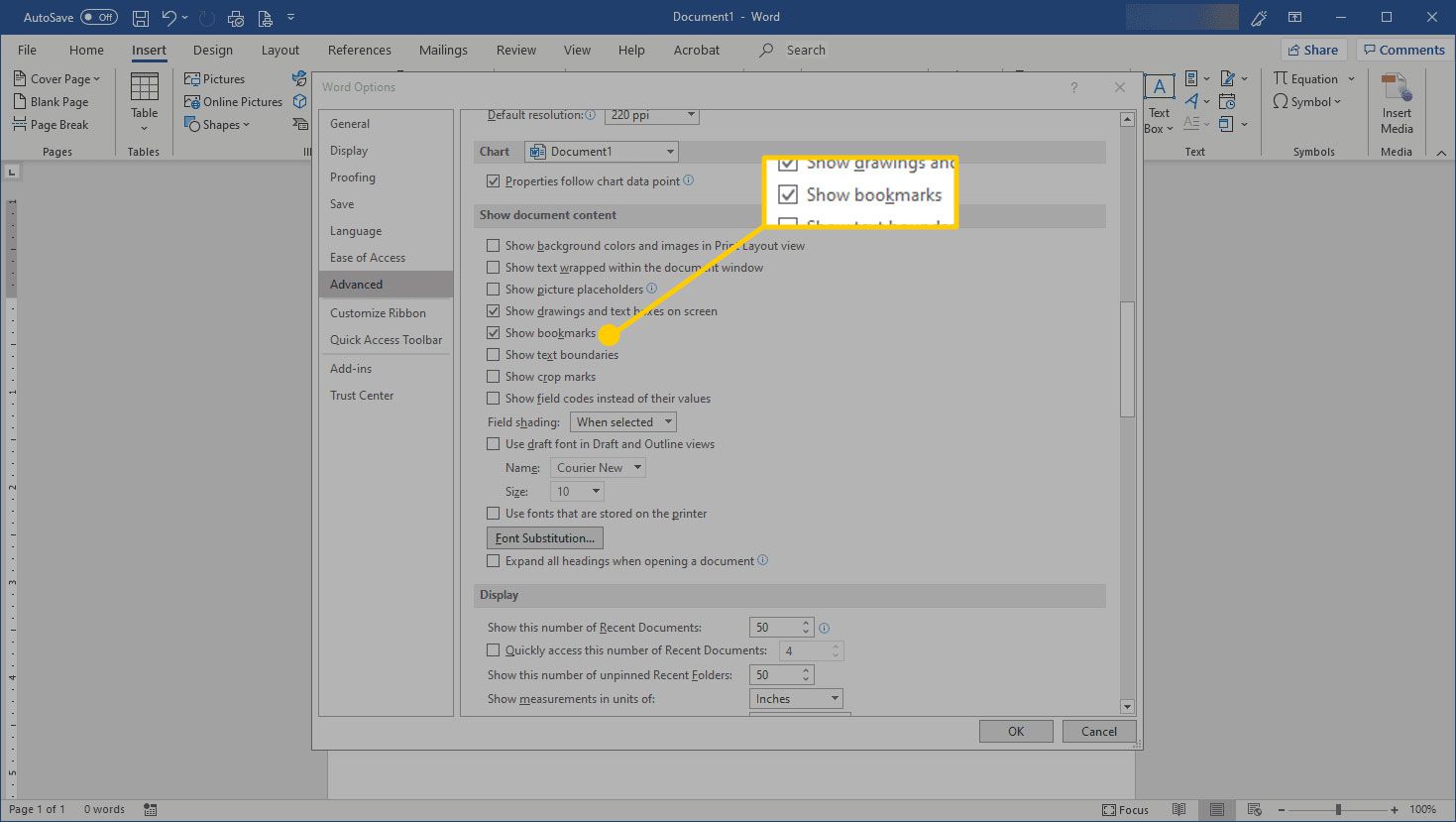
-
Välj OK.
Texten eller bilden som du har bokmärkt visas inom parentes i dokumentet. Om du inte gjorde ett val för bokmärket och bara använde insättningspunkten ser du en I-beam-markör.
Gå tillbaka till ett bokmärke
Hoppa till ett bokmärke med kommandot Word-tangentbord Ctrl + G. för att öppna Hitta och ersätta dialogrutan med Gå till fliken visas. I Gå till vad välj Bokmärke och välj bokmärkesnamnet.
Ta bort ett bokmärke
Ta bort dem när du inte längre behöver bokmärkena i dokumentet. Markera bokmärket i dialogrutan Bokmärken och välj Radera. Om du tar bort materialet (text eller bild) som du har bokmärkt, tas bokmärket också bort.